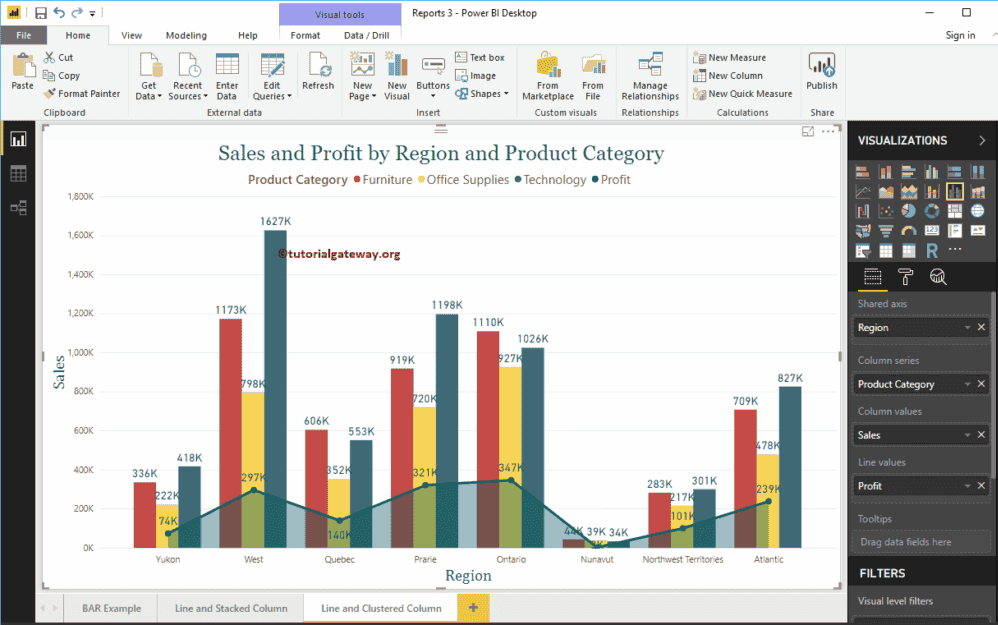Power BI 中的折线图和簇状柱形图可用于可视化多个维度和度量。让我通过一个示例向您展示如何创建折线图和簇状柱形图。
对于此折线图和簇状柱形图演示,我们将使用我们在上一篇文章中创建的 Excel 数据源。请参考将 Power BI 连接到多个 Excel 工作表文章以了解Power BI 数据源。
如何在 Power BI 中创建折线图和簇状柱形图
要在 Power BI 中创建折线图和簇状柱形图,首先将“字段”部分中的“销售额”拖放到画布区域。它会自动创建一个柱形图,如下图所示。
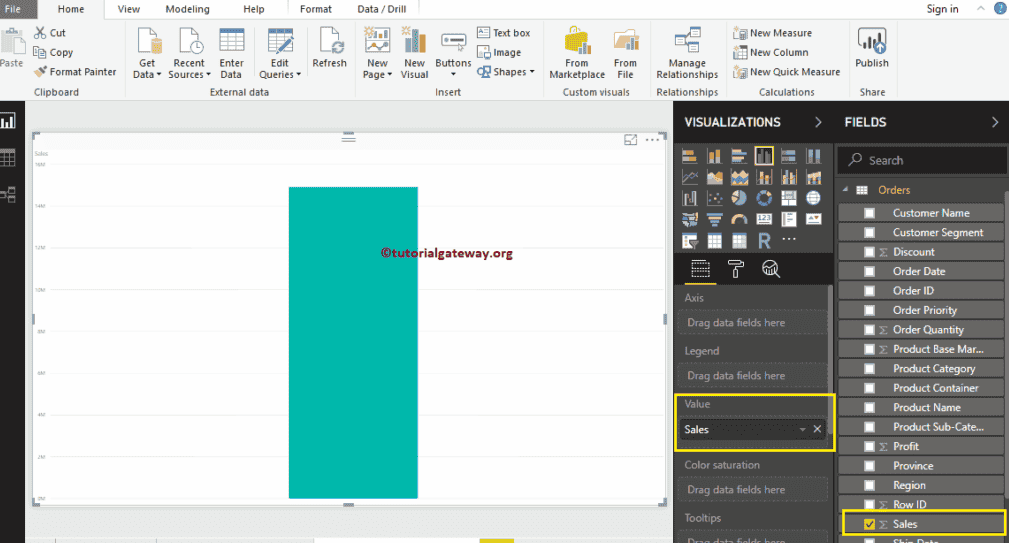
单击可视化部分下的“折线图和簇状柱形图”。它会自动将柱形图转换为折线图和簇状柱形图。目前您看不到更改,因为您需要添加更多字段。
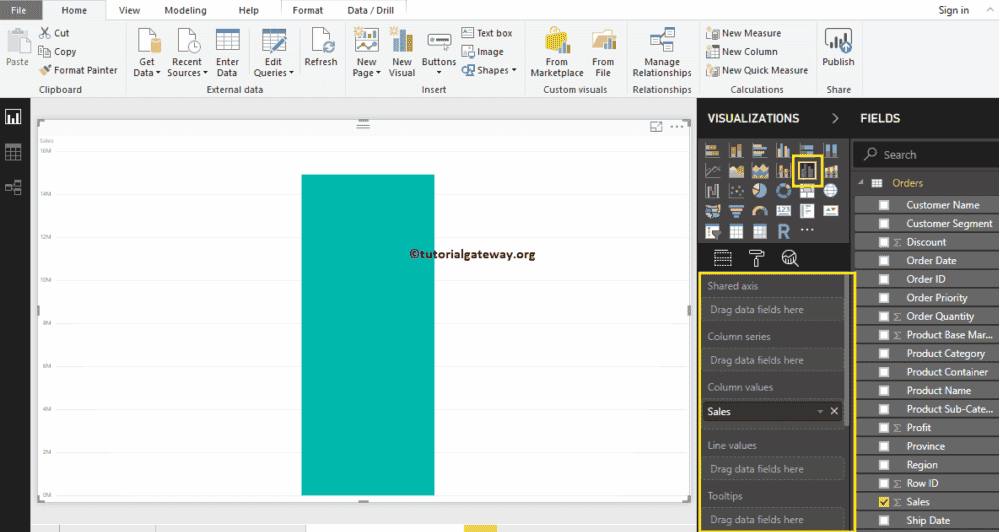
我将“区域”添加到共享轴部分,“利润”添加到折线值部分,以将其转换为折线图和簇状图。
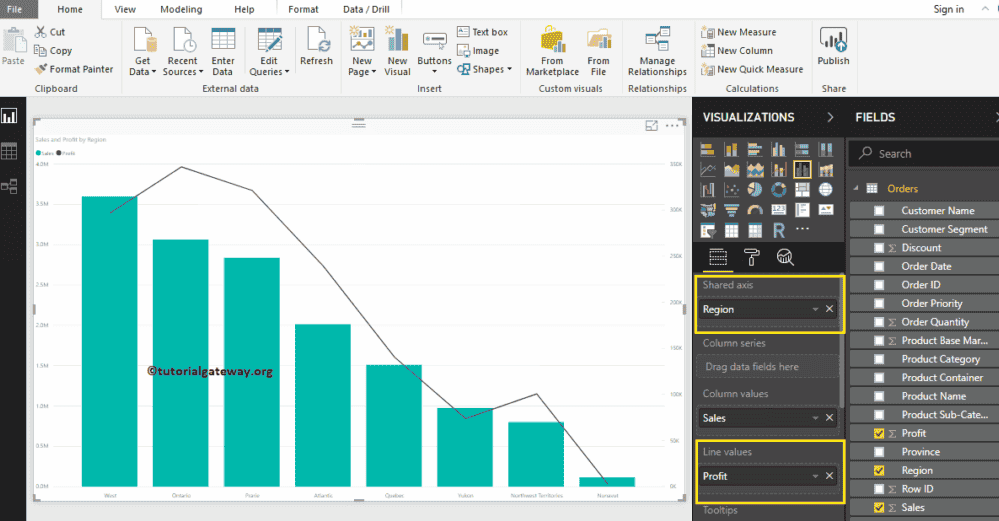
接下来,我们将“客户细分”添加到列系列部分,以将其转换为簇状柱形图。
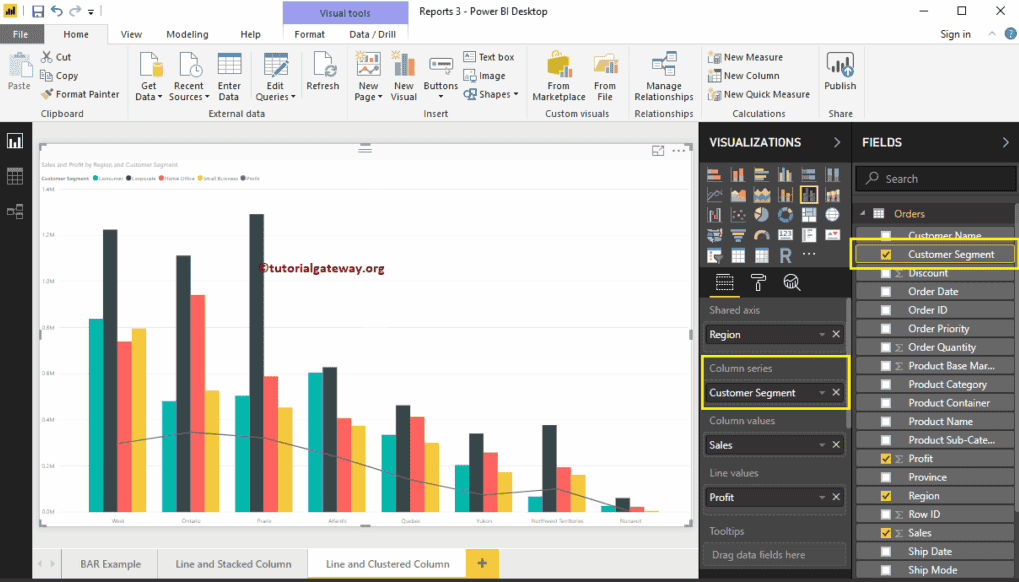
创建 Power BI 中的折线图和簇状柱形图 方法 2
首先,单击“可视化”部分下的“折线图和簇状柱形图”。它将创建一个带有虚拟数据的折线图和簇状柱形图,如下图所示。
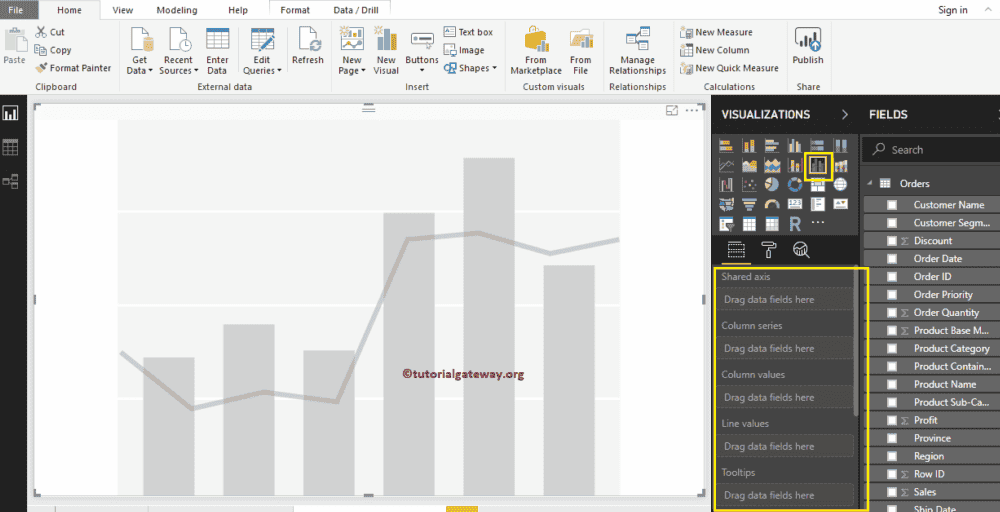
要为 Power BI 折线图和簇状柱形图添加数据,我们需要添加必需的字段
- 共享轴:请指定代表纵轴的项。
- 列系列:指定代表簇状柱形条的项。
- 列值:任何表示纵向条形的数字值,例如销售额、利润等。
- 折线值:任何表示折线的数字值。
我将“字段”部分中的“销售额”拖到“列值”字段,“区域”拖到“共享轴”部分。
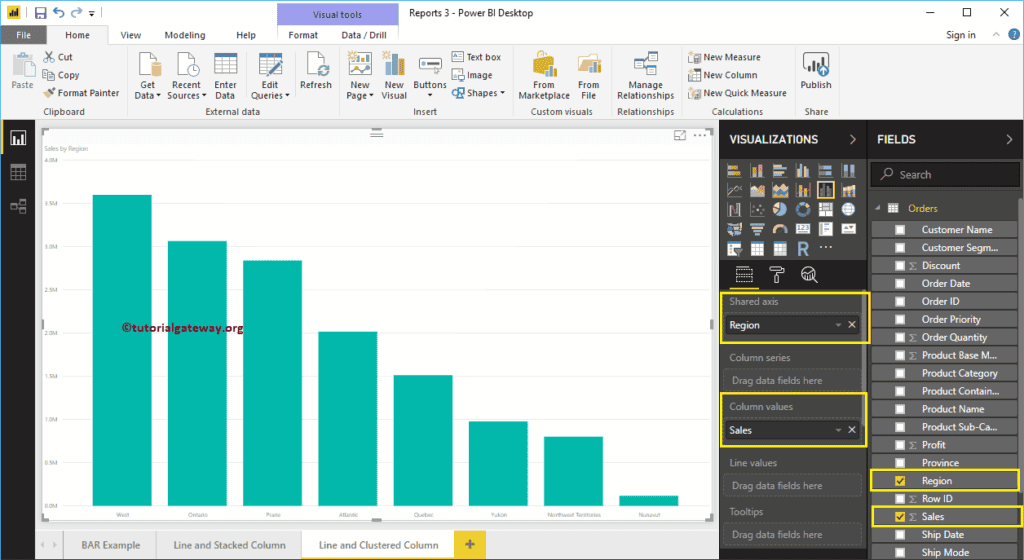
我将按区域对数据进行排序。为此,请单击右上角的“…”(3个点),然后选择“按区域排序”选项,如下图所示。
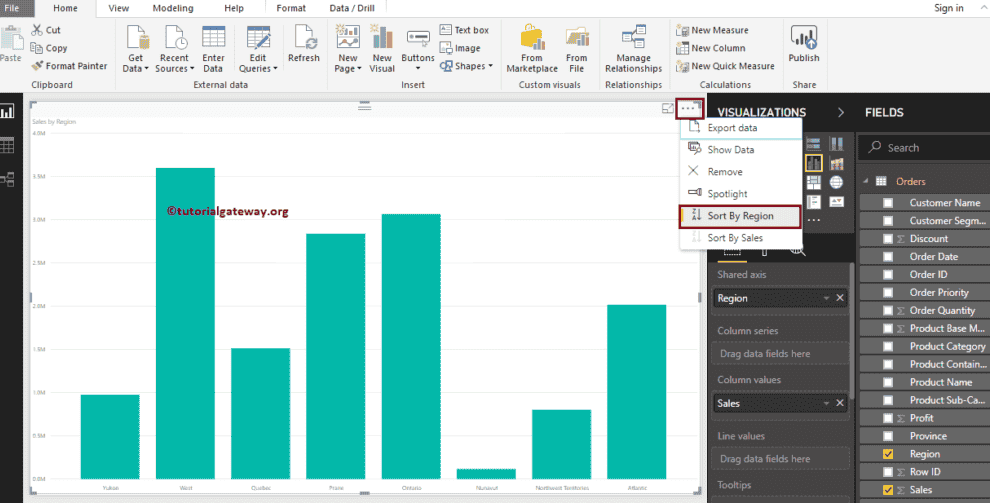
接下来,将“产品类别”添加到“列系列”部分。
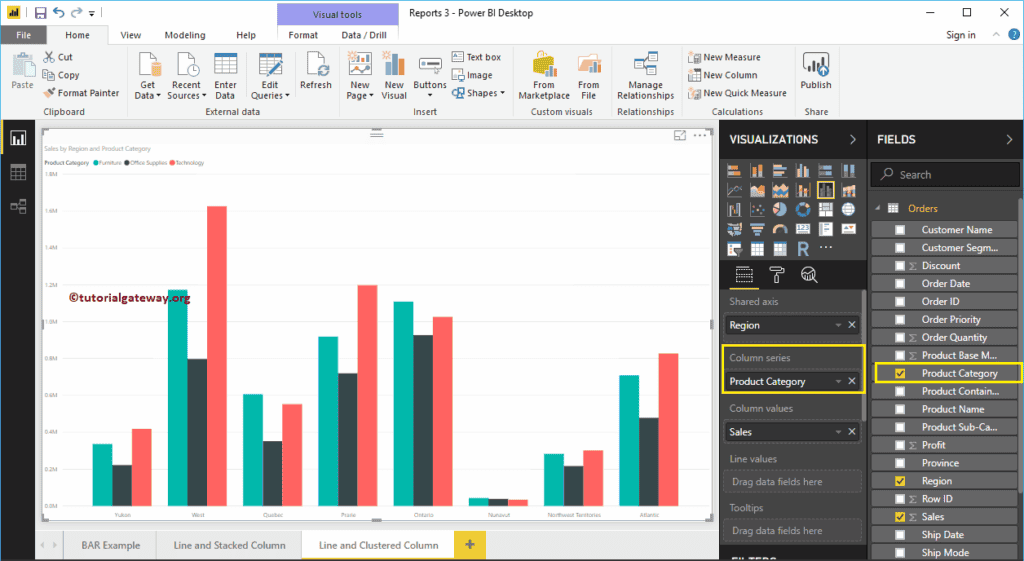
将“利润”字段拖放到“折线值”部分。就是这样;我们得到了折线图和簇状柱形图。
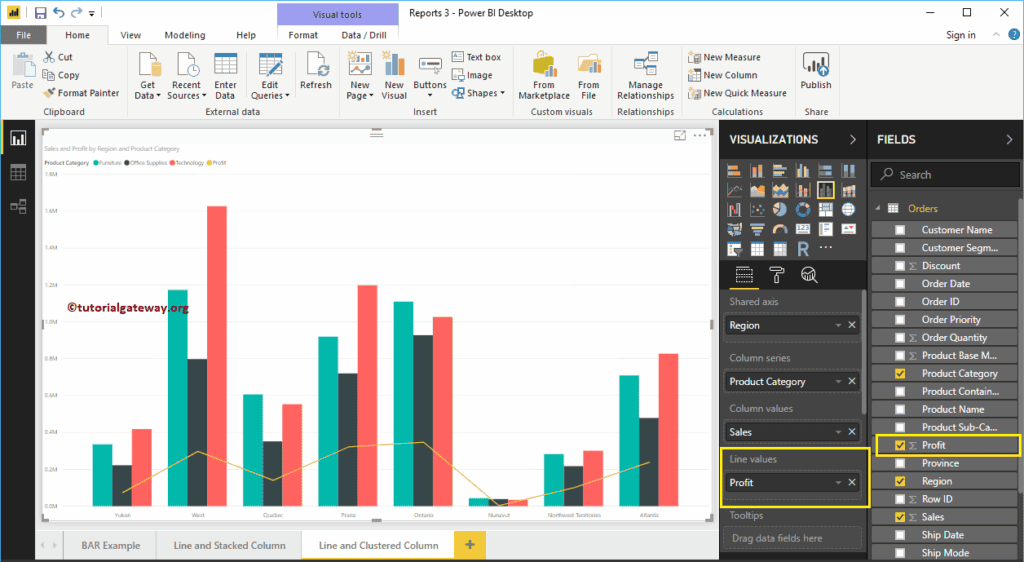
将鼠标悬停在任何垂直条形图上时,将显示区域、产品类别和销售额的工具提示。
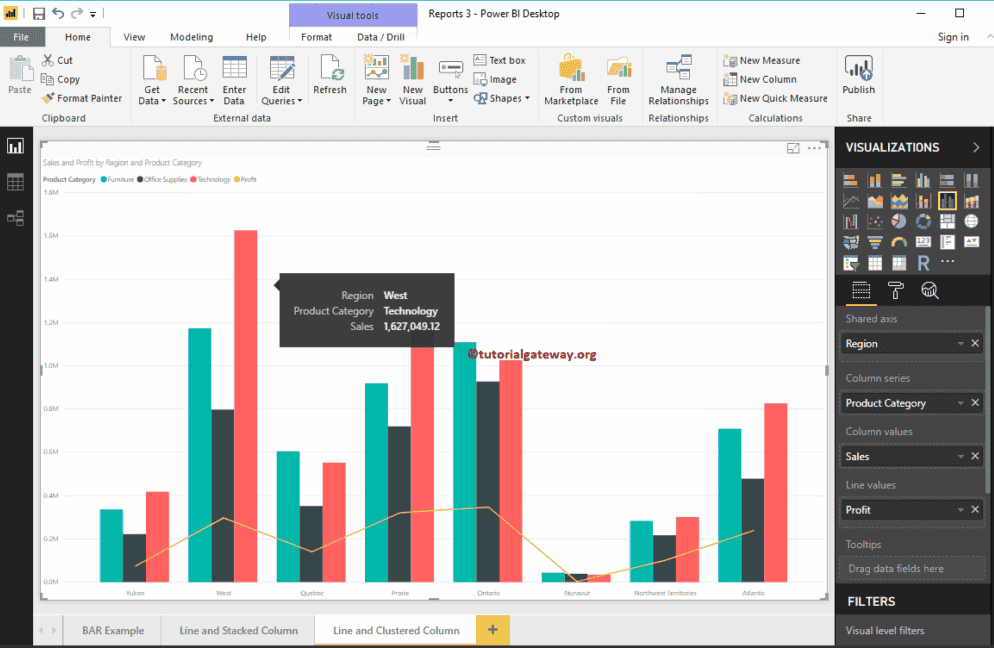
将鼠标悬停在折线上任何部分时,将显示区域和利润的工具提示。
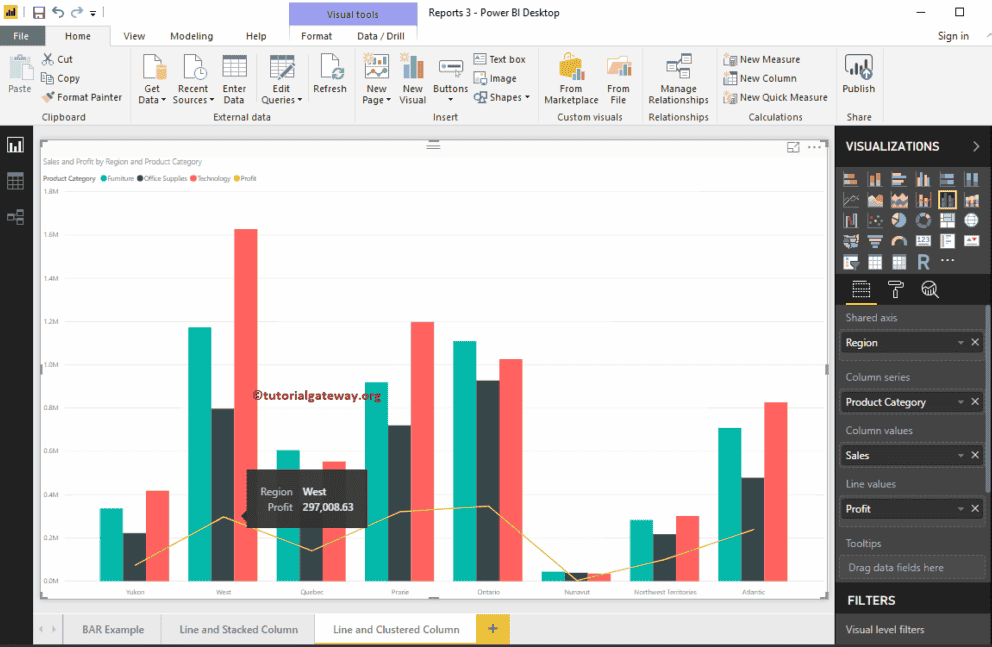
我将对此折线图和簇状柱形图进行一些快速格式设置
注意:建议您参考格式化折线图和簇状图文章,以了解格式化簇状柱形图、折线图、标题等涉及的步骤。